Oni koji su vidjeli zoru videorekordera vjerojatno će negdje u ormaru ili na tavanu pronaći par-dvije starih VHS kazeta koje je šteta baciti. Oni su, najčešće, snimali vjenčanja, neke praznike i druge značajne događaje proteklih godina.

Moderne tehnologije omogućit će vam da se riješite nepotrebnog smeća, a da pritom zadržite sve informacije iz starih medija. Ovaj proces prijenosa podataka na DVD-ove, flash pogone ili na interni pogon naziva se digitalizacija VHS kazeta. Za to nam je potreban poseban softver i neki hardver. I prvi i drugi lako je pronaći, tako da se cijeli proces lako organizira kod kuće.
Prije nego što digitaliziramo videokasete, shvatimo što je VHS format.
formati videokaseta
VHS format započeo je svoju povijest davne 1976. godine. Takve kasete nisu se razlikovale po visokoj kvaliteti slike, ali su zbog svoje jeftine bile zavidne potražnje među običnim potrošačima. Zapravo se zovu mediji za kućne video sustave (VHS / Video Home System).

U pravilu su informacije o tim uređajima prebrisane sdrugih, plemenitijih formata, pa o visokoj kvaliteti nije bilo govora. Trosatni medij smatran je najpopularnijom količinom, a većina filmova na VHS-kasetama trajala je sat i pol.
S-VHS
Nakon deset godina, 1988. godine, pojavio se novi tip - Super-VHS. Prefiks Super podrazumijevao je detaljniju i istinitiju sliku na ekranu, ali takve super-kasete VHS formata nisu zaživjele među ljudima zbog svoje visoke cijene. Ovaj tip ima istu konstrukciju kao i konvencionalni mediji i kompatibilan je sa svim standardnim videorekorderima.
VHS-S
Format VHS-C razvijen je 1982. godine i našao se u kompaktnim (u to vrijeme) kamkorderima. Kaseta se od uobičajenih medija razlikuje samo po obliku - upola je manja i lakša. Korištena vrpca, kao i kvaliteta snimke, slična je VHS-u. No, izlazna slika je nešto bolja, jer su podaci dobiveni izravno iz same kamere, a ne prepisivanjem.

Kaseta može uzeti puno manju količinu informacija, a gledano po satu to je negdje oko 45-60 minuta. Mediji su kompatibilni s konvencionalnim videorekorderom. Da biste to učinili, potreban vam je poseban adapter koji izgleda kao obična video kaseta, s jedinom razlikom što je u nju umetnut mali VHS-C format.
Video8
Format Video8 pojavio se iste godine kada i VHS-C, te je, uz potonji, uživao zavidnu popularnost zbog svoje još veće minijaturizacije. Folija na nosaču je široka samo 8 mm, a dimenzijenešto manji od faktora oblika VHS-C.

Kvaliteta snimanja je usporediva sa S-VHS, a vrijeme snimanja se kreće od 60 do 90 minuta. Kao iu prethodnom slučaju, postoje posebni adapteri koji vam omogućuju korištenje ovog faktora oblika u konvencionalnim videorekorderima.
Dalje, razmotrite proces digitalizacije VHS-kaseta na digitalne medije.
Što će biti potrebno?
Prvo što nam treba je osobno računalo, i to ne s prosječnim performansama. Vrlo je poželjno da ima impresivnu količinu slobodnog prostora na tvrdom disku. To je važno jer se svi podaci obrađuju u nekomprimiranom obliku, odnosno zauzimaju puno prostora. Takva prosječna opcija može se smatrati tvrdim diskom kapaciteta 320 GB ili više i brzinom od 7200 o/min.
Nakon digitalizacije VHS kaseta, podatke će trebati negdje učitati, pa će biti korisno pobrinuti se za kupnju DVD-a ili flash diskova. Prvi je bolje kupiti s kapacitetom od najmanje 4,7 GB, a drugi - od 8 GB. Jedan disk je dovoljan za trosatnu video sekvencu s VHS kasete. Pa, možete pronaći flash disk od 256 GB i digitalizirati sve redom bez obzira na slobodan prostor. Usput, mnogi stručnjaci nisu toliko laskavi oko USB-pogona, preferirajući stare dobre DVD-prazne. Činjenica je da flash pogoni imaju primjetno nisku propusnost u odnosu na disk, što dugo odgađa cijeli proces digitalizacije, a ponekad čak i dovodi do kvarova.
Potrebna oprema:
- Laptop ili osobno računalo.
- VCR.
- Cinch kabel (RCA) (alternativno S-Video).
- Adapter/adapter (za moderne video kartice).
- Vanjski medij za snimanje (DVD, flash pogon).
Programi za digitalizaciju video streamova rade na gotovo svim platformama, ali kako bi se izbjegli problemi bolje je koristiti poznate serije Windows 7, 8 ili 10. Egzotični XP ili nešto s poslužiteljskim prefiksom ne jamči ispravan podrška za takav softver.

Što se tiče specifičnih performansi računala, paketi za digitalizaciju se osjećaju ugodno na bazi Intela, počevši od i3 čipseta, a kod AMD-a s A5 čipom i više. Za većinu zadataka dovoljno je 4 GB RAM-a, ali ako želite veću brzinu, onda vam je potrebno 8 ili 16 GB. Klasa i vrsta video kartice nisu važni (prikladna je i uredska verzija s GDDR3), ali količina memorije ne smije biti manja od 1 GB. Moderne kartice nisu opremljene starim sučeljem za "tulipane", pa bi bilo korisno pobrinuti se za adapter za DVI->RCA ili HDMI->RCA.
Možete, naravno, urediti cijeli proces na starim strojevima, pod uvjetom da se pokrene softver za digitalizaciju, ali tada ćete na rezultat morati čekati jako, jako dugo.
Uslužni programi za digitalizaciju
Windows platforma u svojoj profesionalnoj (Pro) ili Ultimate (Ultimate) verziji ima ugrađene uslužne programe za digitalizaciju VHS kazeta i drugih medija. Zove se Movie Maker. Program obrađuje video sekvencu i odmah je, kako kažu, bez posrednika snimanavedeni disk, bilo DVD ili flash pogon.
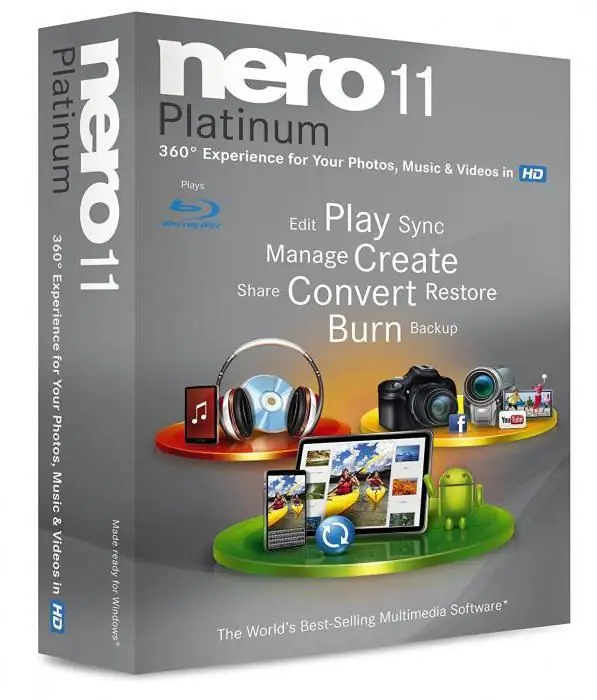
Uslužni program Movie Maker ne razlikuje se po raznim dodacima i funkcionalnosti općenito, pa za one koji žele ne samo digitalizirati stream, već usput napraviti neke izmjene ili dodatke, možemo preporučiti svestran proizvod - Nero. Ovo je cijeli kompleks za rad s videom i svime što je s njim povezano. Program je prilično "težak", pa se problemi mogu pojaviti na slabim računalima.
Također, mnogi korisnici primjećuju proizvod koji je prilično zanimljiv za ove svrhe - Movavi. Softver ne samo da snima video s gotovo bilo kojeg izvora, već također pruža mogućnost pretvaranja primljenih digitalnih podataka u popularne video formate. Također možete preporučiti jednostavne, ali u isto vrijeme funkcionalne uslužne programe - EDIUS Pro 8 i AVS Video Editor 7.2. Općenito, možete pronaći puno programa ove vrste, tako da ovdje ne bi trebalo biti problema.
Proces digitalizacije
Prvi korak je povezivanje videorekordera na osobno računalo ili prijenosno računalo. Snimanje video streama se u većini slučajeva provodi pomoću video kartice ili posebnog tunera. Potonja opcija prikladna je za one koji imaju integriranu, a ne diskretnu karticu.

Dakle, spojite oba uređaja putem RCA sučelja (možda će vam trebati adapter za nove video kartice) ili S-Video izlaza (treba vam i zvučna kartica za računalo).
Zatim pokrenite uslužni program za snimanje videostreama. Svi oni rade na sličnom principu: ukazujemoizvor (video kartica i/ili zvučna kartica), razlučivost streama, broj kadrova i mapa u koju će se datoteke spremati. Neki programi izravno pišu datoteke na vanjski medij bez korištenja tvrdog diska.
Savjeti
Prije nego što digitalizirate videokasete, vrijedi razjasniti neke detalje. Direktorij za spremanje primljenih datoteka ne smije se nalaziti na istom disku kao i sam operativni sustav. To će značajno ubrzati proces digitalizacije i eliminirati sve kvarove.
Većina programa ove vrste izvorno je zamišljena za rad s trosatnim VHS-kasetama i standardnim DVD-ovima, tako da komprimiraju konačne podatke točno za volumen od 4,7 GB. Obavezno navedite prijemnik koji vam je potreban (DVD-ROM), jer u besplatnoj digitalizaciji uslužni programi ne mare puno za uštedu prostora na vašem disku, a izlaz je „kakav jest“, a ne ono što vam je potrebno.
Trebali biste također obratiti posebnu pozornost na druge procese u vašem operativnom sustavu. Postupak digitalizacije zahtijeva dosta RAM-a i pravilno učitava čipsetove računala. Stoga je bolje onemogućiti vanjske procese i ne pokretati ništa u pozadini. Inače bi se vrijeme utrošeno na digitalizaciju moglo značajno povećati.






